Comment utiliser le clavier Samsung Galaxy onglet écran
Pour les communications de texte sur la Galaxy Tab, vous touchez un clavier à l'écran. Ce clavier apparaît chaque fois que le Tab exige la saisie de texte ou lorsque vous avez la possibilité de taper quelque chose.
Le clavier à l'écran de base est officiellement connu sous le clavier Samsung. Vous serez soulagé de voir qu'il est similaire au clavier d'ordinateur standard, bien que certaines touches changent de fonction selon ce que vous tapez.
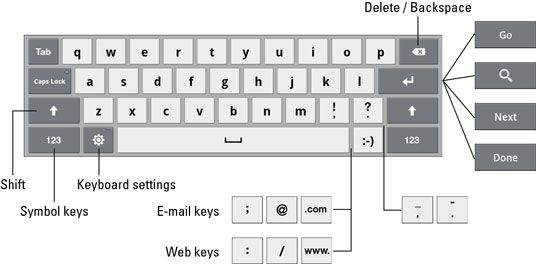
En mode alphabétique, vous voyez clés de A à Z en minuscules. Vous voyez aussi une touche Shift pour la production de lettres majuscules, et un touche Suppr, qui travaille pour reculer et effacer.
La touche Entrée en dessous de la touche Suppr change son look en fonction de ce que vous tapez. Il ya cinq variations. Voici ce que chacun fait:
Entrée / Retour: Tout comme la touche Entrée ou Retour sur votre clavier d'ordinateur, cette clé se termine un paragraphe de texte. Il est utilisé la plupart du temps au moment de remplir de longs tronçons de texte ou lorsque l'entrée multiligne est disponible.
Aller: Cette touche d'action dirige l'application de procéder à une recherche, accepter l'entrée, ou d'effectuer une autre action.
Recherche: Vous voyez la clé de recherche apparaissent lorsque vous êtes à la recherche de quelque chose sur l'onglet. Appuyant sur la touche pour lancer la recherche.
Suivant: Cette touche apparaît lorsque vous tapez des informations dans de multiples domaines. Toucher cette touche passe d'un champ à l'autre, comme lorsque vous tapez un nom d'utilisateur et mot de passe.
Terminé: Cette touche apparaît chaque fois que vous avez fini de taper du texte dans le champ final d'un écran qui a plusieurs champs. Parfois, il rejette le clavier à l'écran, parfois non.
La grande touche U en bas au centre de l'écran est le clavier touche Espace. A côté se trouve la clé Smiley, qui insère le côlon, tableau de bord, et les caractères de parenthèse droite dans votre texte, communément connu sous le nom smiley.
Entre les touches Espace et Smiley, vous aurez l'occasion de voir deux ensembles de trois touches supplémentaires. Ces jeux de clés sont utilisés pour aider lors de la saisie de pages Web e-mail et les adresses. La .com et clés insérer tous ces personnages avec une seule touche.
La ! et ? touches changent également: Lors de la saisie, dans certaines situations, le point d'exclamation changements à un trait de soulignement, et le point d'interrogation changements à un trait d'union.
Pour masquer le clavier à l'écran, touchez l'icône bouton Back-Masquer qui remplace le bouton standard de l'icône Retour sur l'écran tactile.

Pour re-convoquer le clavier, touchez un champ de texte ou de repérer sur l'écran où la frappe est autorisée.
Appuyez sur la touche Réglages du clavier (Gear) de faire des ajustements au clavier à l'écran.
Le clavier se réoriente lorsque vous allumez l'onglet à une position verticale, si elle est étroite et il peut ne pas être aussi facile sur vos doigts pour taper.
Si la frappe est votre truc et que le clavier à l'écran ne le fait pas pour vous, envisager d'obtenir la Galaxy Tab dock clavier: Ce stand d'accueil soutiens jusqu'à l'onglet à un bon angle de vision, mais, contrairement à la station d'accueil multimédia, dispose d'un clavier pour ordinateur portable.
Une autre option est d'obtenir un clavier Bluetooth. Il est peut-être une meilleure option que le dock clavier parce que Bluetooth est sans fil, qui sorte de va bien avec tout le paradigme de l'informatique mobile. Le Galaxy Tab fonctionne avec tout clavier Bluetooth.



